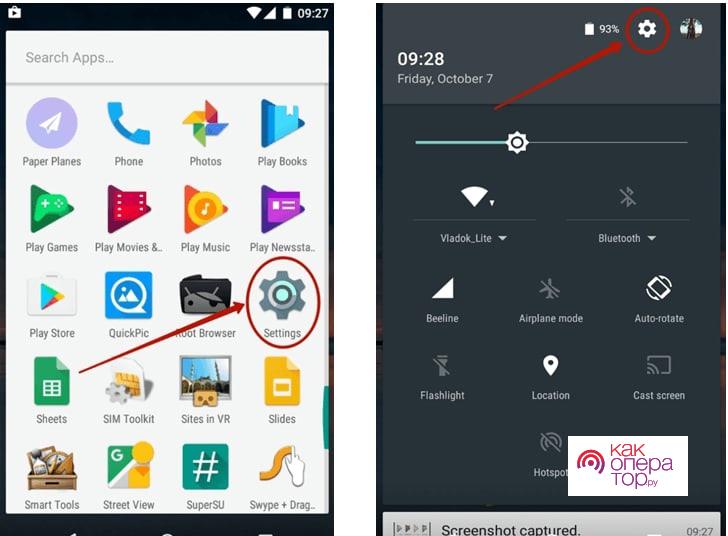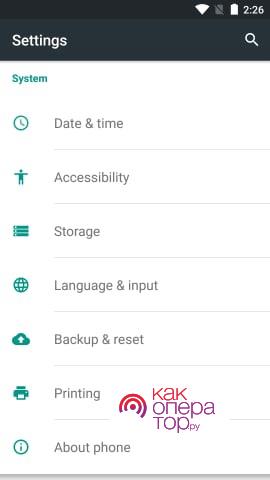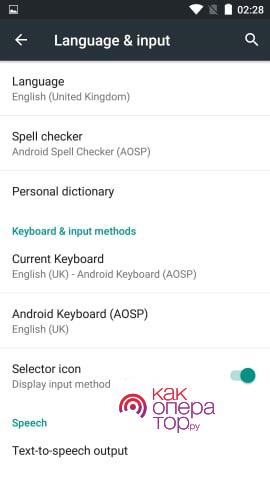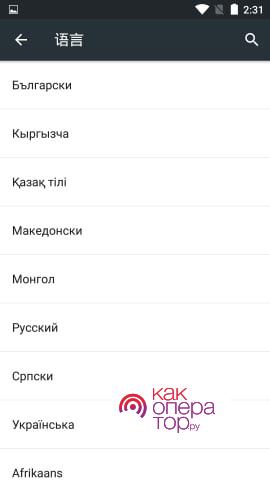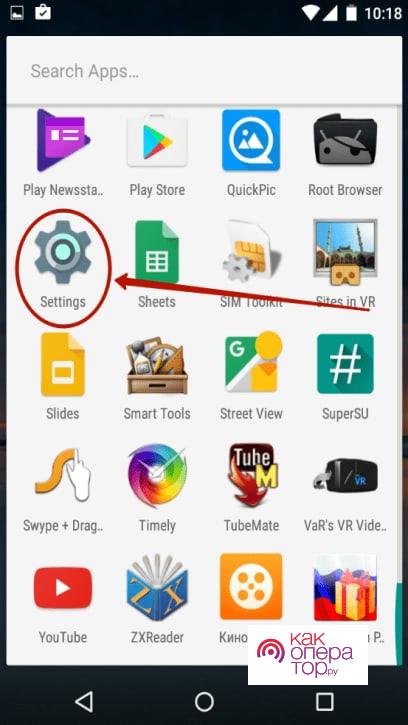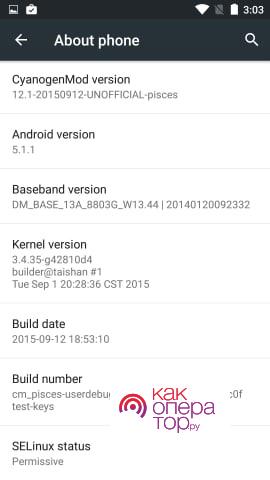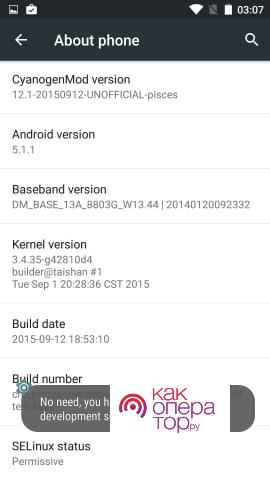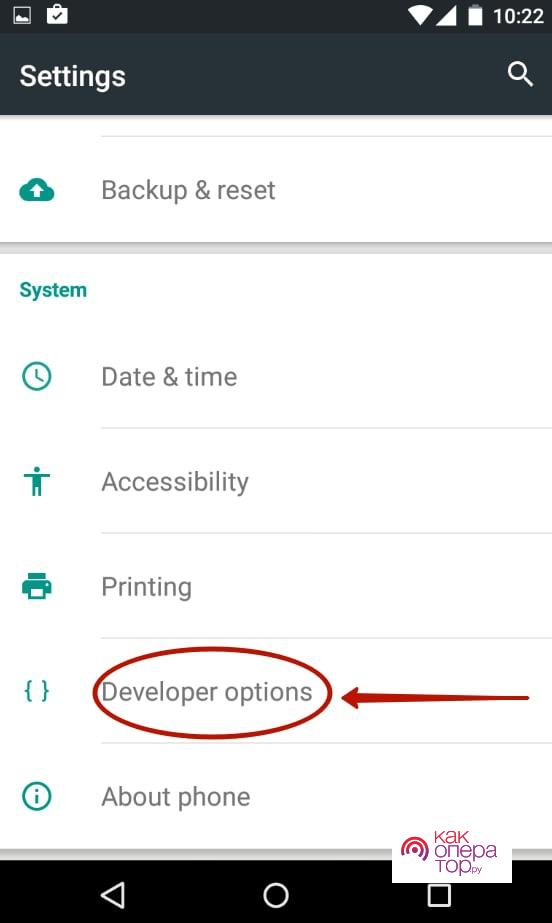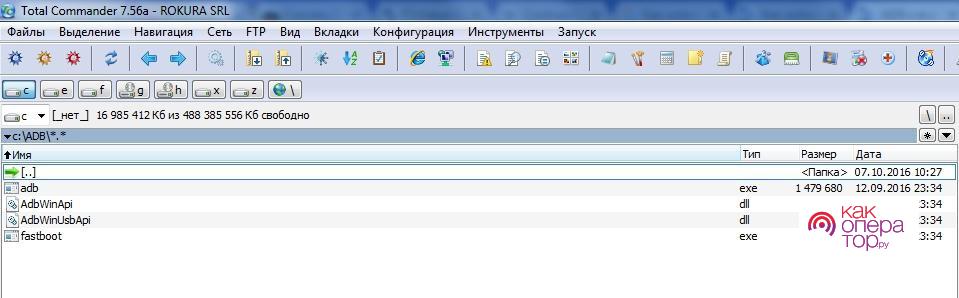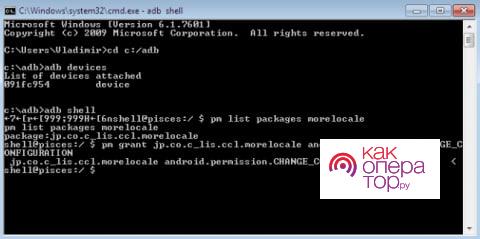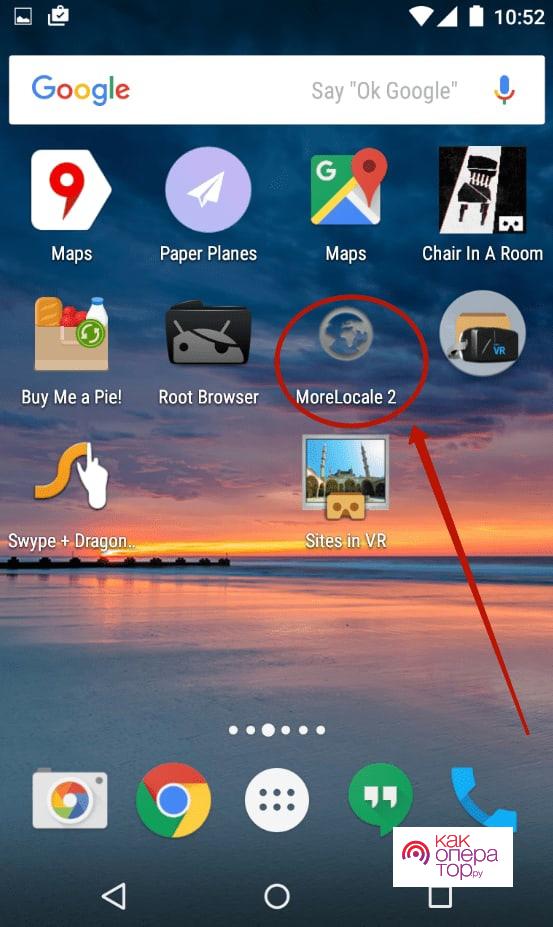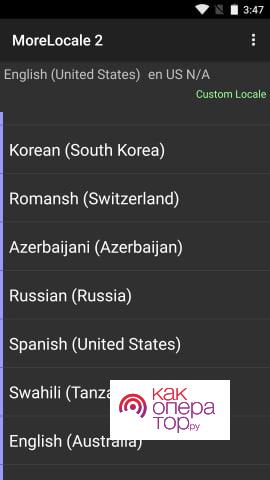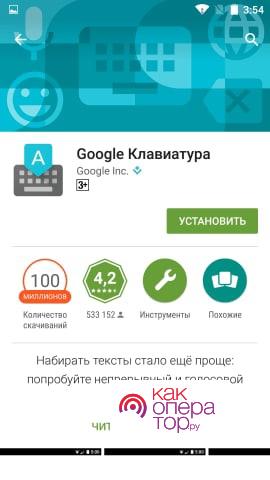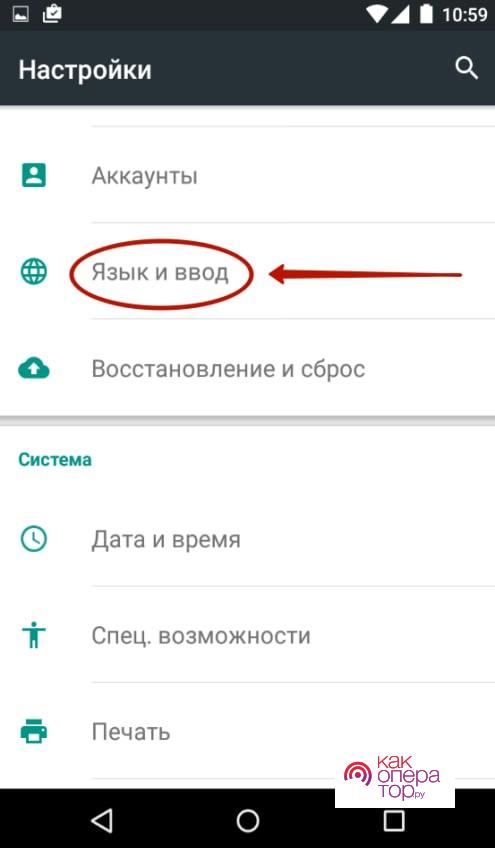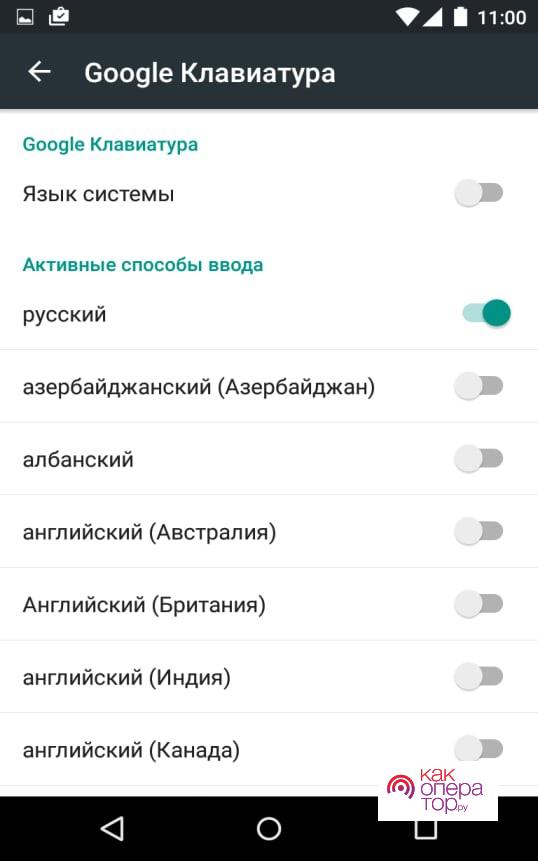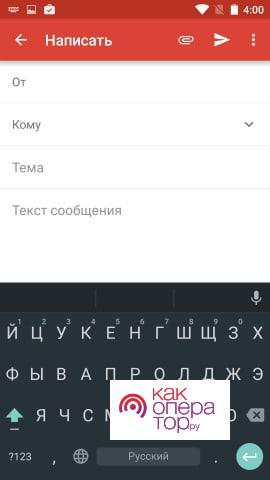При покупке нового устройства пользователь может обнаружить, что клавиатура настроена на совершенно другой язык. Им неудобно пользоваться, так как незнающий язык человек просто не сможет нормально писать сообщения или же вводить поисковые запросы в сети. Телефон может работать на иностранном языке, если ранее он был куплен заграницей, однако бывают случаи, когда устройство приобретено на территории России, а интерфейс в любом случае на другом языке.
Также иногда бывают случаи, когда пользователь случайно перевел телефон на другой язык, а после чего не смог с этим сделать. В таких ситуациях также необходимо переводить язык клавиатуры, чтобы ей пользоваться нормально.
Если пользователь покупал устройство в официальном магазине, однако там вышел подобный случай, стоит обратить внимание на законность данного устройства, в том числе торговой точки, где оно было приобретено.
Как включить русский язык на телефоне
Операционная база Андроид имеет в своем интерфейсе огромное количество языков. Разработчики специально добавили возможность использовать сразу несколько языковых единиц, чтобы пользователь всегда мог выбрать нужный для себя.
Если пользователь обнаружил, что после покупки система не предоставляет ему выбора языка, то с большой вероятностью устройство уже кто-то включал. Такого не должно быть с только что купленными устройствами, которые приобретены в официальных магазинах. Однако, не стоит паниковать, так как перевести телефон снова на русский достаточно просто.
Чтобы пользователь мог добраться до настроек языка, ему необходимо воспользоваться интерфейсом системы, а также встроенными настройками Андроида. Для того чтобы сменить язык, пользователю необходимо:
- Открыть раздел с настройками. Обычно настройки можно найти в нескольких местах: при помощи специальной иконки или же при помощи шестеренки, которая располагается в экране быстрого доступа;
- Необходимо найти пункт под названием «Язык и ввод». Он будет переводиться по-разному. Все зависит от того, какой язык установлен у пользователя сейчас;
- Теперь в открывшейся вкладке человек должен выбрать пункт под названием «Язык»;
- Откроется перечень доступных пользователю языков. Ему необходимо медленно пролистывать и смотреть, какой язык нужный. Как правило, русский располагается немного дальше, чем все остальные языки. После нахождения нужного стоит тапнуть по него и выбрать.
После этого пользователь автоматически поменяет язык интерфейса своего устройства. Более подробно о том, как проходит эта процедура, можно посмотреть в этом видео
Как видно, в этом нет ничего сложного. Таким образом можно поменять любой язык на отличный от него же. Иногда устройство на системе Андроид может попросить перезагрузить систему, но и в этом случае пользователю не нужно бояться, что какие-либо настройки смогут слететь.
Как русифицировать Android с помощью приложения
Хороши те случаи, когда пользователь имеет на своем устройстве языковой пакет под русский язык. А что делать, если в списке установленных или же доступных языков его вовсе нет? В таком случае нужно русифицировать устройство самостоятельно при помощи специальных приложений.
Самая достойная утилита, которая отлично справляется со своим главным названием – это MorelLocale 2. Это приложение практически единственное на просторах официальных источников, а именно – Гугл Плей. Более подробно о нем можно посмотреть в этом видео
Не стоит скачивать утилиты из других источников, так как это чревато тем, что на телефон попадут вирусы.
Сама утилита бесплатная, да и к тому что работает со многими телефонами, не занимает много места. Она поможет пользователю установить необходимый ему языковой стандарт:
- Как только пользователь первый раз запустил программу, если необходимо получить специальные права разработчика. Для этого также нужно выполнить определённые шаги. Самый первый – нахождение настроек и переход в них. Для того, чтобы найти настройки, необходимо воспользоваться либо специальной кнопкой шестеренок, либо войти при помощи панели быстрого доступа;
- После перехода в настройки нужно перейти в пункт «О телефоне». Часто он располагается в самом низу списка;
- Находим пункт под названием «Строевой номер». В нем указана специальная прошивка, которая отличает устройство от других;
- Тапаем на эту кнопку порядка 10 раз. Цель – увидеть на экране надпись: «Теперь вы разработчик»;
- Возвращаемся в главное меню настроек и ищем пункт «Для разработчиков»;
- В этом меню пользователю нужно активировать пункт по откладке USB. Всего лишь нужно перевести ползунок в активное состояние;
- Теперь необходимо воспользоваться компьютером. Он должен быть на системе Виндовс. Пользователю нужно скачать специальный архив с исполнительным файлом ABD, после распаковать его в папку с таким же названием. Лучше, чтобы он располагался в корневом диске С;
- Теперь подключаем компьютер к телефону и запускаем команду «cd c:\abd»;
- Если компьютер смог правильно распознать устройство, то пользователь может нажать ENTR;
- Если в поисковой строке отобразится имя девайса, то подключение прошло успешно. Вводится следующая операция – pm list package, а после неё такую же только list заменяется на grand;
- Устройство отсоединяется от ПК и активируется установленная пользователем ранее программа;
- В поисковой строке вводится русский язык. Приложение автоматически найдет его. Необходимо кликнуть по нему.
После этого пользователь увидит, что русификация прошла успешно, так как в целом появится русская клавиатура, а также все названия будут подписаны на родном языке.
Это сложный способ, который подходит не всем пользователям. Если человек не уверен, что может провести её, то стоит довериться профессионалу.
Установка русской клавиатуры
Если пользователь хочет использовать свое устройство полностью, то после русификации ему нужно установить русскую клавиатуру. Обычно самая стандартная клавиатура – это утилита от компании Google, которая в целом отвечает за исполнение на Андроид различных программ.
Чтобы пользователь смог внести на свое устройство русскую раскладку, ему необходимо выполнить следующие шаги:
- Для начала необходимо открыть Гугл Плей или же любой другой официальный источник на телефоне системы Андроид;
- В нем пользователю необходимо установить приложение, которое отвечает за клавиатуру. Это может быть раскладка от компании Гугл или же любая другая утилита, которая больше всего нравится пользователю;
- После её установки необходимо перейти в настройки в пункт «Ввод и языки». С помощью этого пункта также меняются языки;
- Теперь стоит найти пункт «Клавиатура Гугл» и перейти в него;
- Теперь выбирается опция «Языки» В нем нужно выбрать нужные раскладки в зависимости от того, что пользователь чаще всего используется. При этом включать язык нужно при помощи ползунка.
Таким образом пользователь достаточно быстро установил необходимую ему клавиатуру. Он может использовать её при общении с другими пользователями. Она хорошо адаптирована под пользовательские запросы, потому что компания Гугл всегда отвечала за все изменения с устройствами и их интерфейсом.